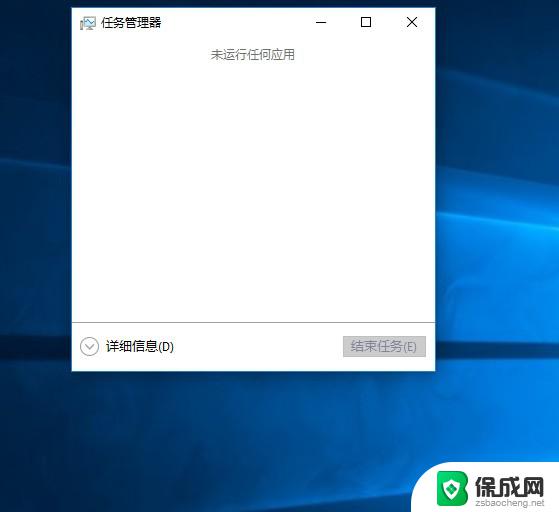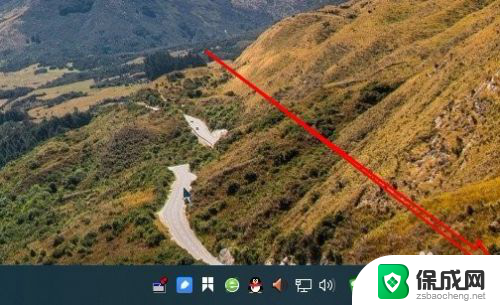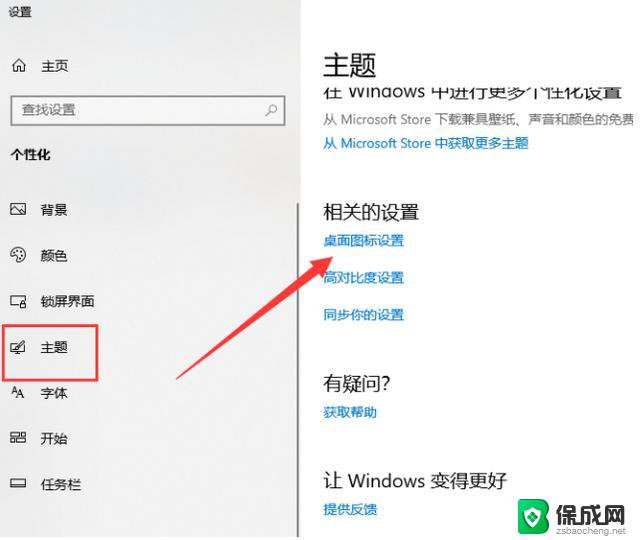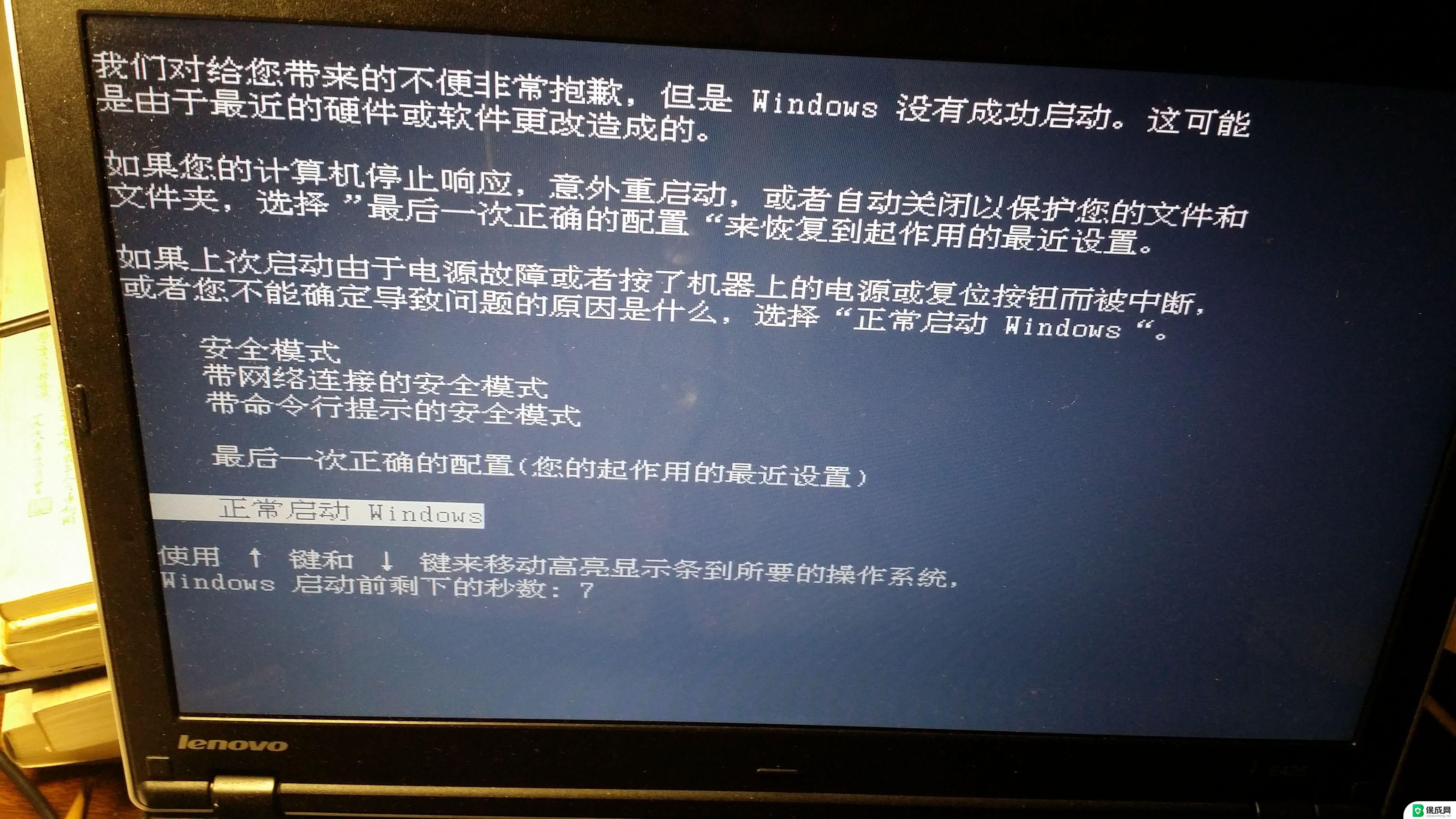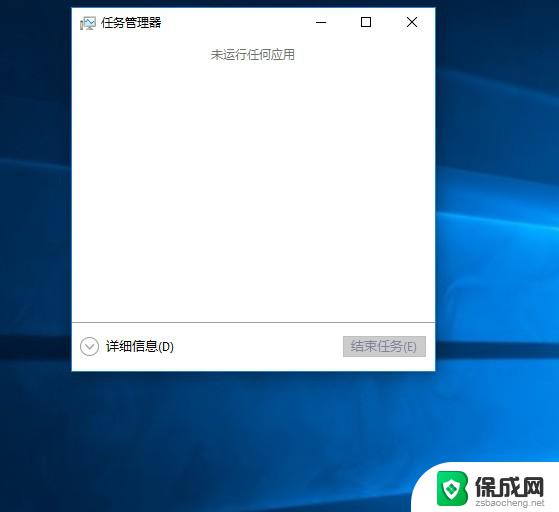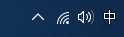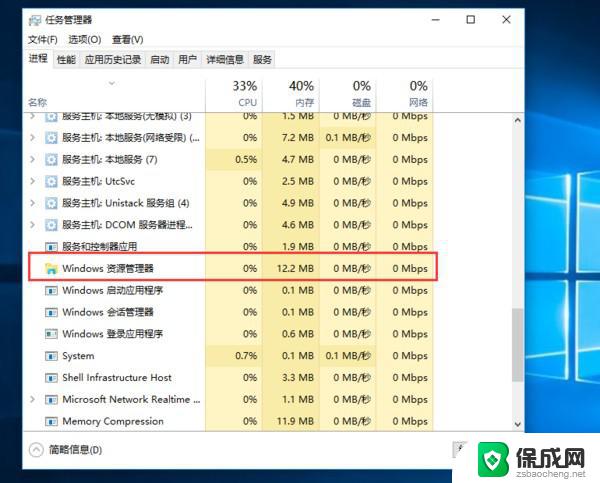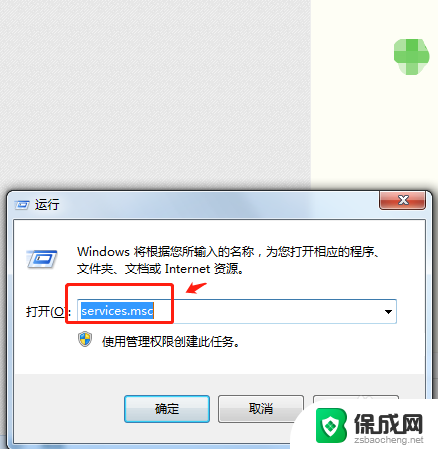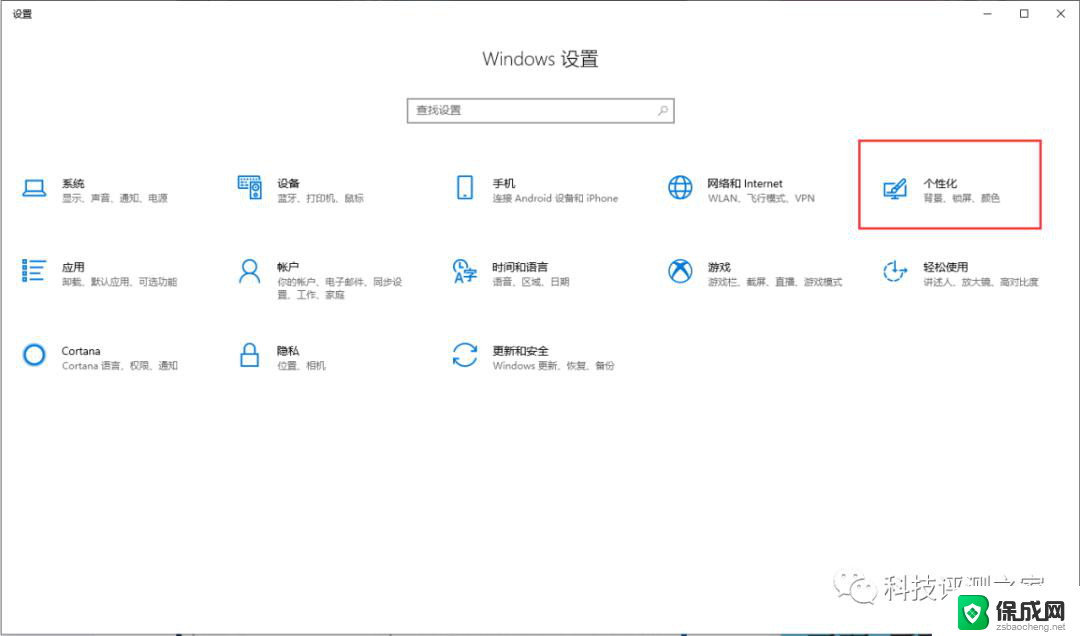windows10点击桌面图标没反应 桌面图标鼠标点击没有反应怎么办
windows10点击桌面图标没反应,在使用Windows 10电脑时,我们可能会遇到一种问题:点击桌面图标却没有任何反应,当我们尝试用鼠标点击桌面上的图标时,却发现它们并不起作用。这种情况很可能让我们感到困惑和苦恼。不必担心因为我们可以采取一些简单的步骤来解决这个问题。接下来我将向大家介绍几种常见的解决方法,帮助大家重新获得桌面图标的正常点击功能。
具体步骤:
1.由于系统,或某个应用引起的问题,有时鼠标点击不了桌面上的图标。
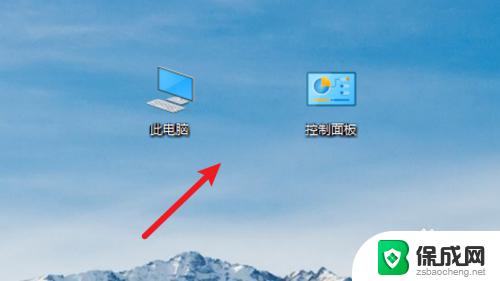
2.要解决种情况,我们按键盘上的ctrl+alt+del组合快捷键。
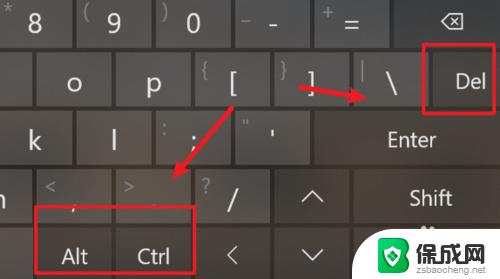
3.按下组合快捷键后,来到这个页面。点击里面的最后一项「任务管理器」。
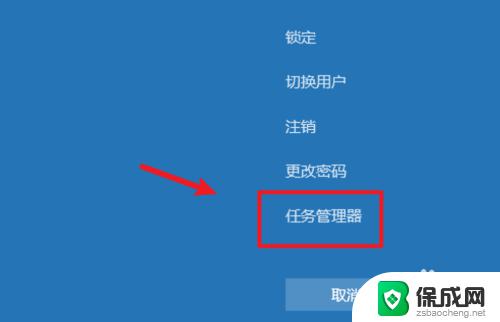
4.在弹出的任务管理器上,找到系统进程「Windows资源管理器」右键点击它。
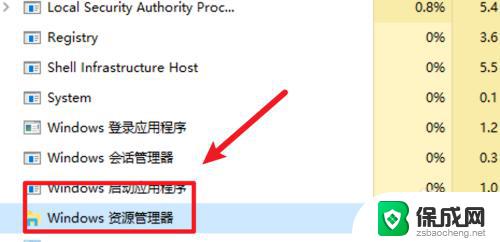
5.然后点击右键菜单上的「重新启动」。
6.资源管理器重新启动后,我们就可以点击桌面上的图标了。右键点击也有反应了。
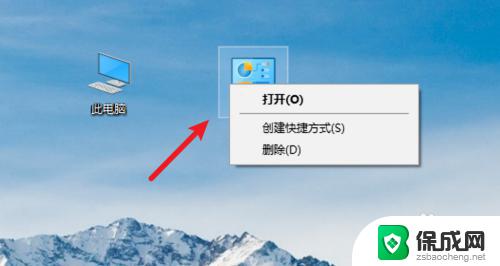
7.总结:出现点击桌面图标没反应时,我们可以这样处理:
1. 按下ctrl+alt+del组合快捷键。
2. 点击任务管理器。
3. 找到资源管理器,右键点击。
4. 点击重新启动。
以上是关于Windows 10点击桌面图标无响应的全部内容,如果您遇到相同的问题,可以按照小编提供的方法来解决。